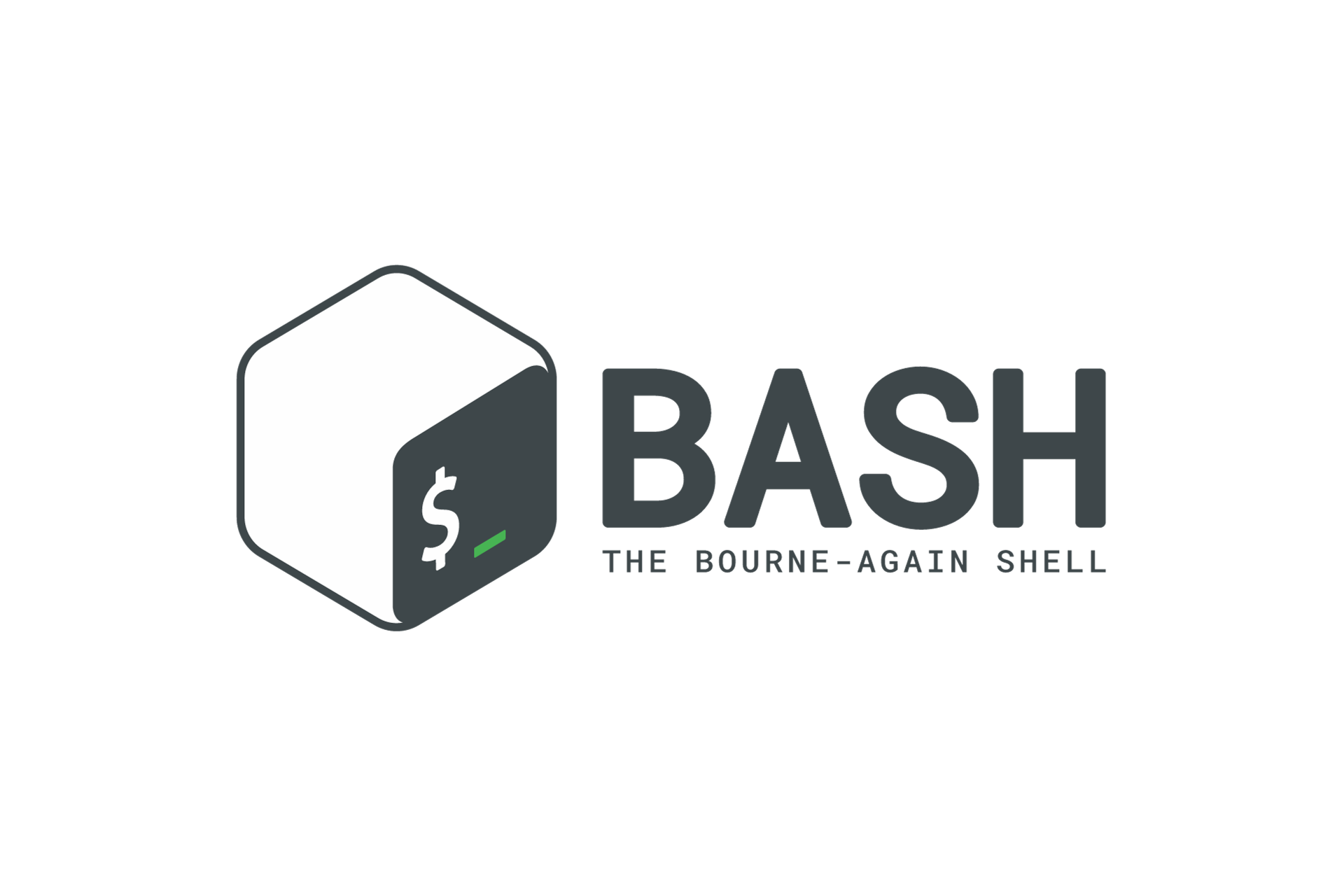
Bash wel heel erg handig: functies!
Al vanaf hun geboorte zijn UNIX en Linux gemaakt om mee te automatiseren. Vrijwel iedere GNU/Linux distributie wordt “af fabriek” geleverd met Bash en beschikt daarmee over een krachtig stuk gereedschap om van alles en nog wat te automatiseren. Een van de handigste mogelijkheden van Bash is het werken met functies. In dit blog laten we je stap voor stap zien hoe dat werkt en geven we een paar leuke voorbeelden. Pak je terminal er maar bij en doe vooral mee!
Voordat we echt van start gaan, moeten we eerst het volgende kwijt. Wie volop in de loopgraven der automatisering zit, zal al vrij snel met allerhande redenen komen om een “echte” programmeertaal te gebruiken of specifieke tooling in plaats van Bash. Daar zijn we het tot op zekere hoogte mee eens. Ja, er zijn voor bepaalde vormen van automatiseren absoluut betere stukken gereedschap beschikbaar dan Bash. Niet voor niets zijn we bij AT Computing fan van bijvoorbeeld Terraform, Ansible en Python. Toch heeft het goed uit de voeten kunnen met Bash legio voordelen. Allereerst is het compleet verweven met alle functies van het gehele besturingssysteem. Je kunt daardoor eenvoudig werken met omgevingsvariabelen en gebruik maken van alle op het systeem beschikbare commando’s, directories en bestanden zonder allemaal extra libraries. Een ander groot voordeel is dat Bash bij de meeste Linux-distributies simpelweg aanwezig is. Dat klinkt gek, maar het betekent dat je niets extra hoeft te installeren om er gebruik van te kunnen maken. Zit je dus op een systeem waar je bijvoorbeeld niet de rechten hebt om extra software (zoals een “echte” programmeertaal) te installeren, dan kun je met Bash alsnog zaken automatiseren. Handig!
Om de kracht en het werkingsmechanisme van Bash functies te tonen, gaan we binnen dit blog werken met een eenvoudig voorbeeld: een vriendelijke boodschap die we via de terminal willen weergeven. In de terminal kun je deze boodschap als volgt laten weergeven:
$ echo "Goedendag beste guru, hoe maakt u het?"
"Goedendag beste guru, hoe maakt u het?"
$
bash
Bovenstaande commando is natuurlijk alleraardigst, maar als je dit 200 keer moet uitvoeren dan wordt het toch een beetje vervelend. Je zou het commando uiteraard iedere keer helemaal kunnen intypen, maar dat is foutgevoelig en kost onnodig veel tijd. De slimme Bash-gurus onder ons zullen nu wel morrend zeggen “dan maak je toch een alias?”. Terecht punt. Dat kan. Probeer maar:
# let op de ' voor de alias en de " voor het echo commando
$ alias begroeting='echo “Goedendag beste guru, hoe maakt u het?”'
# geef nu als commando de naam van de alias
$ begroeting
"Goedendag beste guru, hoe maakt u het?"
# verwijder de alias door het volgende commando (of start je terminal-venster opnieuw op)
$ unalias begroeting
bash
Leuk, maar niet zo flexibel. Stel nu dat we namelijk niet `guru` willen begroeten, maar Piet. We zouden dan het gehele commando opnieuw moeten typen of een nieuwe alias moeten maken. En dan willen we Laura ook nog begroeten, of Tux natuurlijk... Tijd om een begroeting functie te maken!
De functie(s) van een functie
Laten we, voordat we meteen weer de terminal in duiken, met de basis beginnen: wat is een functie en hoe definieer je die binnen Bash? Een functie is, in de context van automatisering/programmeren, een reeks opeenvolgende instructies die gezamenlijk als doel hebben een specifieke taak te verrichten. Het kan bijvoorbeeld gaan om het uitvoeren van een optelsom, het verwerken van tekst, het ophalen of wegschrijven van data etc. etc.. Voor alle functies geldt: er is invoer nodig en op basis van die invoer geeft de functie bepaalde uitvoer, net zoals binnen wiskunde ook het geval is. Functies zijn dan ook erg waardevol als je een serie dezelfde, repeterende commando’s wilt uitvoeren. En als je een beetje slim prograammeert dan kan een functie ook prima omgaan met (enige) variatie van de invoer. Dat scheelt een hoop werk!
Een functie definieren in Bash is eenvoudig. Het enige wat je ervoor nodig hebt is een tekstverwerker. Kies er vooral eentje die je fijn vindt. Grafisch of via de CLI. Wij gebruiken hieronder de standaard GNU-tool vim. Maak voor het gemak een nieuwe directory (mkdir functies) aan en cd functies daar naartoe. Maak vervolgens een leeg bestand met de naam functie aan. Een bestands-extensie (zoals .sh) mag, maar is niet noodzakelijk.
Feitelijk zijn we nu begonnen met het schrijven van een programma. Of meer specifiek gezegd: een bash-script. Een script is een softwareprogramma dat rechtstreeks door een besturingssysteem kan worden uitgevoerd, zonder dat de code eerst in een voor de computer uitvoerbare taal hoeft te worden omgezet (dat wordt compileren genoemd). Het is gebruikelijk om een Bash-script te beginnen met een zogeheten shebang of ook wel hashbang. Deze ziet er vaak als volgt uit #!/bin/bash en is bedoeld om de kernel te vertellen hoe en waarmee je wilt dat jouw programma precies wordt uitgevoerd. In het geval van een bash-script vertel je dus tegen de kernel dat /bin/bash gebruikt moet worden. bash weet vervolgens precies wat er uitgevoerd moet worden, omdat het de taal in het script begrijpt. Oke, ervan uitgaande dat je alles netjes conform de eisen van de script-taal hebt geschreven natuurlijk! Overigens kun je een bash-script ook succesvol uitvoeren zonder de shebang. Probeer dat zeker eens uit. Genoeg gelezen, tijd om te typen!
# met vim kun je meteeen een nieuw/leeg bestand aanmaken
# geef hiervoor de gewenste bestandsnaam mee als argument
$ vim functie
#!/bin/bash
begroeting(){
echo “Goedendag beste guru, hoe maakt u het?”
}
bash
Zoals je ziet wordt een functie in Bash geschreven met de notatie "functienaam(){ <<'inhoud van de functie'>> }" . Een functie kan groot of klein, simpel of complex zijn: de manier waarop je een functie definieert is altijd hetzelfde. In jargon wordt de manier waarop je in een programmeertaal iets definieert, de syntax of syntaxis genoemd. De grammatica van de betreffende programmeertaal dus!
Als we het bestand met de vers geschreven functie hebben opgeslagen dan is het tijd om de functie uit te voeren. Dit kan door het bestand in te lezen via het commando source. Daarna kun je in de terminal begroeting als commando geven en zal bash het commando en daarmee de functie netjes uitvoeren.
$ source functie
$ begroeting
Goedendag beste guru, hoe maakt u het?
$
bash
Merk op dat de dubbele aanhalingstekens (") verdwenen zijn. Dit komt omdat Bash het commando echo anders interpreteert als onderdeel van een script/functie dan wanneer het als los commando in de terminal wordt uitgevoerd. Het is een goede gewoonte om binnen een Bash-script alles wat geprint moet worden of alles variabel is tussen dubbele aanhalingstekens te plaatsen, zodat voorkomen wordt dat speciale karakters (zoals $, !, * of %) voor ongewenste uitkomsten zorgen. Wil je binnen de functie ook de aanhalingstekens printen? Dan zul je dat aan Bash moeten vertellen door een zogheten escape-karakter. In Bash is dat \.
We zijn goed op weg. We hebben onze eerste functie geschreven en uitgevoerd! Nadeel van de hierboven gehanteerde methode is echter dat de functie “weg” is wanneer het terminal-venster gesloten wordt. Je zult de functie in een nieuwe terminal opnieuw moeten inladen (met source) voor gebruik. Heb je een functie die je standaard wilt gaan gebruiken? Dan kun je die het starten van een nieuwe terminal sessie automatisch laten inlezen via de file .bashrc.
Let op: maak voordat je de .bashrc file gaat bewerken een backup! Dit voorkomt problemen als er per ongeluk wat misgaat.
$ cp ~/.bashrc ~/.bashrc.bck
bash
Voeg vervolgens met een tekst editor een regel toe zoals hieronder en sla het bestand op. Belangrijk is om naar het pad te verwijzen waar jouw functie zich bevindt. In ons geval is dat in de directory functies in de $HOME directory van de huidige gebruiker. We checken met [[ -r eerst of het bestand bestaat voordat we source uitvoeren.
$ vim ~/.bashrc
# hier staat van alles in. Voeg onderstaande helemaal onderaan als nieuwe regels toe.
[[ -r "$HOME/functies/functie" ]] && source "$HOME/functies/functie"
bash
Als je klaar bent met bewerken van ~/.bashrc dan kun je de terminal sluiten/opnieuw openen of eenmalig handmatig de gewijzigde bashrc file sourcen. Vanaf dat moment laadt Bash de functie automatisch in wanneer je een terminal start. Als je nu de naam van de functie typt, dan wordt de functie direct uitgevoerd door de shell.
$ begroeting
Goedendag beste guru, hoe maakt u het?
bash
Variabelen
Nu we de functie aan de praat hebben, kunnen we een stapje verder gaan. Laten we er eens een variabele bij halen. Zoals de naam al doet vermoeden kan een variabele gewijzigd worden. Dit zorgt voor flexibiliteit bij het programmeren en maakt functies nog veel krachtiger. Met de variabele hebben we invloed op de invoer van de functie. In programmeerjargon geven we de functie een argument mee. Of meerdere argumenten. Stel dat we een functie maken voor het berekenen van de oppervlakte van een rechthoek, dan zouden de twee argumenten voor de functie bijvoorbeeld de lengte en de breedte kunnen zijn. In Bash worden argumenten gedefinieerd door een dollar-teken gevolgd door een cijfer, dus $1. Hierbij is 1 het eerste argument dat aan de functie wordt gegeven, 2 het tweede etc. Weet je niet precies hoeveel argumenten er zullen zijn? Dan kun je $@ gebruiken. Hierbij zal het apenstaartje de waarde van ieder argument aannemen, op volgorde waarop ze worden aangeboden. Het maakt daarbij niet uit hoeveel argumenten je opgeeft. Ok. Genoeg theorie weer voor nu! Open het bestand met de functie erin en wijzigen de tekst “guru” in $1.
$ vim functie
#!/bin/bash
begroeting(){
echo “Goedendag beste $1, hoe maakt u het?”
}
bash
Natuurlijk weer even opslaan en de terminal opnieuw starten zodat de aangepaste functie ingeladen wordt. Daarna kunnen we het volgende doen:
$ begroeting “Linus”
Goedendag beste Linus, hoe maakt u het?
bash
Linus is in dit geval een argument voor de functie waarmee de uitkomst van de functie kan worden beïnvloed. Linus is het eerste argument en wordt daardoor met $1 verwerkt. Stel dat we het volgende doen met onze functie:
$ vim functie
#!/bin/bash
begroeting(){
echo “Goedendag beste $1, hoe maakt u het?”
echo “Uw huidige werk is $2”
}
bash
Even opnieuw sourcen natuurlijk.... en dan volgt:
$ begroeting "Linus” “eindbaas van de Linux kernel”
Goedendag beste Linus, hoe maakt u het?
Uw huidige werk is eindbaas van de Linux kernel
bash
Raadzaam is om altijd dubbele quotes (“) te gebruiken bij gegevensinvoer om te voorkomen dat bepaalde karakters verkeerd worden geïnterpreteerd of opgeknipt door Bash. Wil je vreemde tekens gebruiken? Dan kan het nodig zijn om met escapes te werken. Check deze pagina voor meer info hierover.
Laten we tot slot nog naar twee handige mogelijkheden kijken. Als eerste: het aanroepen van een functie binnen een andere functie. We voegen hiervoor de functie dag toe aan ons script. De dag functie gebruiken we vervolgens binnen de functie begroeting. Zie je dat de definitie van de functie dag precies dezelfde structuur heeft als die van begroeting? De functie is alleen een stuk korter.
#!/bin/bash
begroeting(){
# roep de functie 'dag' aan en zet de uitkomst in de variabele 'vandaag'
vandaag=$(dag)
echo "Goedendag beste $1, hoe maakt u het?"
echo "Uw huidige werk is $2"
# hier plakken we de variabele 'vandaag' aan de tekst vast.
echo "Het is vandaag:" $vandaag
# het is ook mogelijk om rechstreeks de 'dag' functie aan te roepen binnen het 'echo' commando.
echo "De functie werkt ook zo:" $(dag)
}
# deze functie geeft de dag van de week als uitkomst
dag(){
date "+%A"
}
bash
$ begroeting "Linus" “eindbaas van de Linux kernel”
Goedendag beste Linus, hoe maakt u het?
Uw huidige werk is eindbaas van de Linux kernel
Het is vandaag: Donderdag
De functie werkt ook zo: Donderdag
$
bash
Als allerlaaste kijken we naar een zogeheten if-statement. Met een if-statement kun je zorgen dat je binnen het script keuzes kunt maken, op basis van bepaalde spelregels/voorwaarden. Hiermee kun je met je script of programma bijvoorbeeld inspelen op ongewenste of onbedoelde scenario’s: wat als de gebruiker een ongeldige waarde invoert als argument? Of wat als er tijdens het uitvoeren iets misgaat? Hieronder zie je een voorbeeld: als de ingevoerde waardes van de argumenten niet gelijk zijn aan "Linus” en “eindbaas van de Linux kernel” dan wordt er een foutboodschap geprint en stopt de functie direct: je keert terug (return) naar de prompt van je terminal. De 1 achter return geeft Bash de boodschap mee "er is iets fout gegaan". Dit wordt de exit-code genoemd. Gaat alles wel goed? Dan is de exit-code 0. Je kunt de exit-code van je functie (of van ieder ander commando in Bash) bekijken door na uitvoer van de functie of het command echo $? uit te voeren.
#!/bin/bash
begroeting(){
# roep de functie 'dag' aan en zet de uitkomst in de variabele 'vandaag'
vandaag=$(dag)
# valideer de meegegeven argumenten
if [[ $1 = 'Linus' ]] && [[ $2 = 'eindbaas van de Linux kernel' ]]
then
echo "Goedendag beste $1, hoe maakt u het?"
echo "Uw huidige werk is $2"
else
echo "Ongeldige waarde ingevoerd!"
return 1
fi
# hier plakken we de variabele 'vandaag' aan de tekst vast.
echo "Het is vandaag:" $vandaag
# het is ook mogelijk om rechstreeks de 'dag' functie aan te roepen binnen het 'echo' commando.
echo "De functie werkt ook zo:" $(dag)
}
# deze functie geeft de dag van de week als uitkomst
dag(){
date "+%A"
}
bash
Natuurlijk is bovenstaande een voorbeeld en beperkt qua praktisch nut. Je kunt met dezelfde ingrediënten echter wel degelijk handige functies maken die dagelijks volop gebruikt kunnen worden en werk uit handen nemen!
Begin je de smaak van scripten met Bash inmiddels te pakken te krijgen? Mooi zo! Een heel handige gids om jouw scripts en applicaties met Bash professioneel, robuust en veilig te maken is shellcheck.net Ook zou je eens kunnen kijken naar onze training Shell Scripting Fundamentals, waar je nog veel meer leert over automatiseren met bash, sed en awk.
$ blog-details
- $ categorie: Linux / Bash scripting
- $ tools: Linux, Bash
- $ date: 2023-09-21T12:34:00 CEST
- $ trainingen:
Shell Scripting Fundamentals
